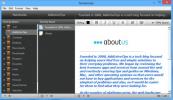3 sposoby utworzenia skrótu do pliku lub aplikacji w systemie macOS
Jeśli niedawno przeszedłeś z systemu Windows na komputer Mac, możesz być nieco zdezorientowany co do sposobu tworzenia skrótu do aplikacji w systemie macOS. Nigdzie nie ma odniesienia do skrótów, a jeśli szukasz ich w Spotlight lub Preferencjach systemowych, najczęściej pojawia się klawiatura. Skróty, niezależnie od tego, czy dotyczą plików, czy aplikacji, istnieją w systemie macOS. Nazywają się Aliasy i są bardzo przydatne. Oto jak je utworzyć.
Menu kontekstowe
Przejdź do pliku lub aplikacji, dla której chcesz utworzyć skrót. Kliknij go prawym przyciskiem myszy i wybierz opcję Utwórz alias z menu kontekstowego. Spowoduje to utworzenie skrótu do elementu w tej samej lokalizacji. Następnie możesz przenieść go w dowolne miejsce. W przeciwieństwie do systemu Windows nie ma opcji menu kontekstowego do tworzenia skrótu na pulpicie.

Podczas korzystania z menu kontekstowego skrót jest zawsze tworzony w oryginalnym katalogu.
Skrót klawiszowy
Innym sposobem utworzenia aliasu lub skrótu w systemie macOS jest użycie skrótu klawiaturowego Control + Command + A. Działa to na Catalinie i powinno również obowiązywać w starszych wersjach. Jeśli jednak nie działa na twoim, możesz sprawdzić, jaki jest właściwy skrót klawiaturowy dla twojej wersji macOS. Aby to zrobić, otwórz Finder, wybierz aplikację i przejdź do menu Plik na pasku menu. Utwórz alias zostanie wyświetlony w menu wraz ze skrótem obok niego.

Aby wykonać skrót, otwórz Findera, wybierz elementy, dla których chcesz utworzyć skrót, i dotknij skrótu klawiaturowego.
Przeciągnij i upuść
Jeśli wolisz używać techniki „przeciągnij i upuść” do przenoszenia plików w systemie macOS, z przyjemnością dowiesz się, że możesz także użyć metody „przeciągnij i upuść”, aby utworzyć skrót do pliku lub aplikacji w systemie macOS. Otwórz Finder i wybierz elementy, dla których chcesz utworzyć skrót. Przytrzymaj klawisze Option + Command, a następnie przeciągnij i upuść elementy do folderu, w którym chcesz utworzyć alias / skrót. Ta metoda jest jedyną, w której możesz utworzyć skrót w preferowanej lokalizacji w jednym kroku. Dwie pozostałe metody wymienione powyżej wymagają przeniesienia skrótu po jego utworzeniu.
Skróty lub aliasy zachowują miniaturę lub ikonę, które ma oryginalny plik / aplikację, jednak mają również czarną strzałkę wskazującą, że nie są oryginalnym plikiem. Usunięcie aliasu jest zasadniczo nieszkodliwe, jednak nie jest dobrym pomysłem zapełnianie folderu Aplikacje aliasami i przenoszenie aplikacji w inne miejsce. W systemie macOS aplikacje należą do folderu Aplikacje.
Poszukiwanie
Najnowsze Posty
Rób i synchronizuj notatki w systemie Windows, Mac i iOS za pośrednictwem Dropbox z notebookami
Co jakiś czas pojawia się nowa usługa, która twierdzi, że jest wyją...
Wyświetl powiadomienia e-mail o alertach dla wybranych kont w Mac OS X.
Centrum powiadomień w Mountain Lion jest jedną z jego najlepszych f...
Jak ukryć ikonę Docka dla dowolnej aplikacji Mac, gdy jest uruchomiona
Dock jest tym, co uważasz za najlepszą nieruchomość, jeśli chodzi o...